裁切节点
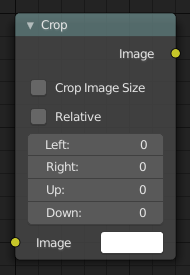
裁切节点。
裁切节点将连接到此节点的图像按照选择的区域进行裁切,同时将被裁切掉部分进行透明显示或重新调整输入图像尺寸大小。
输入
- 图像
标准图像输入。若没有图像被选择,图像将使用当前选择的颜色填充图像区域。用户将图像裁切后,可将其他背景图像结合,形成最后的合成效果。
属性
- 裁切图像尺寸
当禁用此复选框,图像将忽略裁减区域,保持未裁切前的尺寸大小。当启用时,图像尺寸依据指定的宽高数值来显示。
要注意的是,在渲染输出图像时,被裁切的图像将重新定位自动居中显示输出。
- 相对
当启用此复选框,裁切的尺寸是图像宽高的百分比。当未启用此复选框,裁切范围值 的范围是基于像素的图像宽高比。
- 裁切区域值
用于定义裁切区域的边缘;左 或 右 可在0和图像宽度之间进行调节。 上 or 下 可在0和图像高度之间进行调节。
Note
术语(左, 右, 上, 下) 很容易被用户误解其意。首先,数值并不带代表着裁切数量。比如:左 设置为50并且 右 也设置为相同数值,这并不意味着图像将在左右两侧分别被裁切50个像素大小。实际上,从50像素到50像素进行裁切,操作的结果是生成尺寸为0的图像大小,由此可知数值代表的是输入图像的位置。
其次,左 应当被理解为 右 ,反之亦然,这取决于哪个数值更大。如果 左 的数值比 右 大,那么两者的数值将对调,左 将取得 右 的数值,反之亦然。
Thirdly, the terms Up and Down are ambiguous and suggest an action; e.g. "Crop down". The values, however, are not amounts but positions. The term Down should be interpreted as "Bottom" and Up as "Top".
输出
- 图像
标准图像输出。
用法
如下的工作流将减轻以上混淆的困扰:
首先,取消勾选 裁切图像尺寸 ,以便于可以看到输入图像的边界,其后连接输出类节点-------- “预览器”节点 ,以方便查看图像边界。
若用户不需要完美像素裁切,勾选 相对 复选框,以便于输入图像不以实际像素尺寸解析裁切尺寸。
设置 左 和 下*的数值为0, 设置 *右 和 上 数值为1, 这将分别代表输出图像的宽和高。此时用户可在背景图上看到整幅输入图像的尺寸大小。 上 代表着图像的最上位置坐标。图像的原点位置 (0, 0) 在整幅图像左下角位置。
从左侧裁切,改变 左 参数框数值。从右侧裁切,改变 右 参数框数值。从顶部裁切,改变 上 参数框数值。从底部裁切,改变 下 参数框数值。